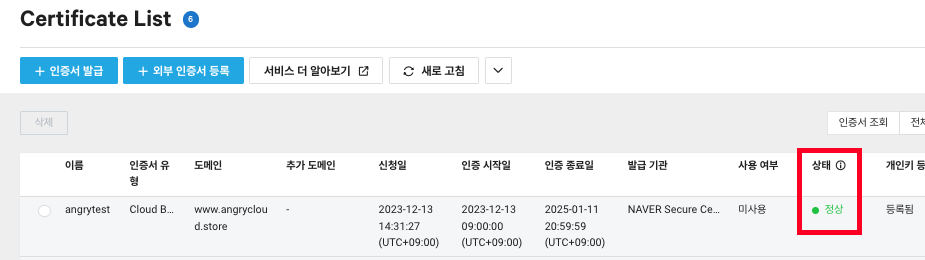1. Certificate Manager - SSL 인증서
- NCP의 Certificate Manager에 대해서는 https://angrycloud.tistory.com/32에 올렸었지만 최근 SSL 인증서 발급이 추가되었다길래 Certificate Manager를 통해서 SSL 인증서를 발급 받아보겠습니다.
- 다만 Certificate Manager에서 발급하는 SSL 인증서는 서버 자체에서 사용할 수 없고 Certificate Manager와 연동되는 Load Balancer나 CDN 같은 서비스에서만 사용할 수 있습니다.
2. Certificate Manager - SSL 인증서 발급
1. Service -> Security -> Certificate Manager를 클릭합니다.
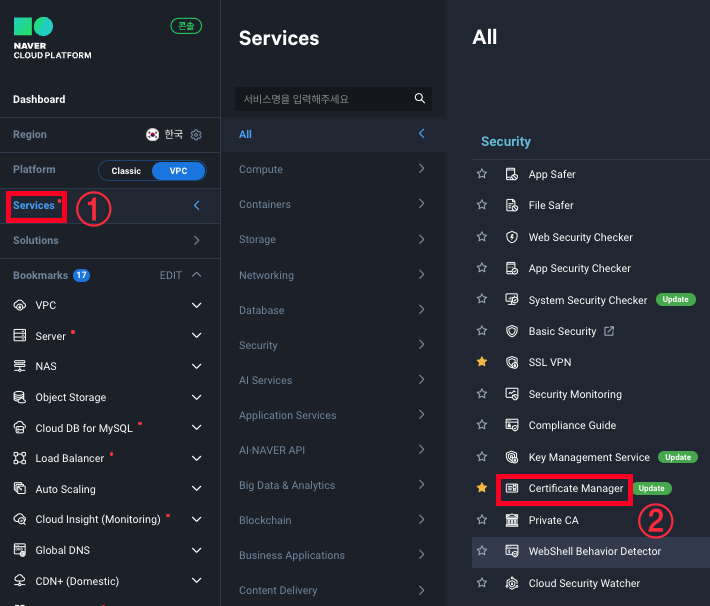
2. 인증서 발급을 클릭합니다.
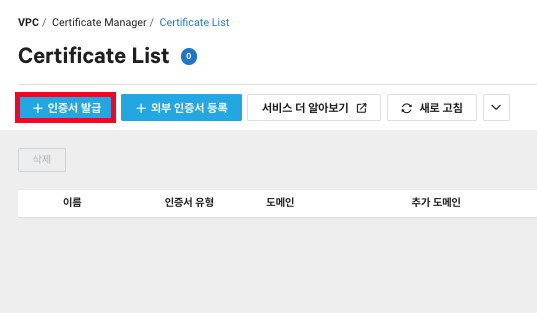
3. 인증서를 식별하기 위한 이름과 사용할 도메인명을 입력하고 다음을 클릭합니다.
- 다른 도메인 이름 추가를 사용해 blog.angrycloud.store, bbs.angrycloud.store 등을 추가할 수 있습니다.
- 와일드카드 인증서로 발급 받고 싶으시다면 도메인 이름을 *.angrycloud.store와 같은 방식으로 적습니다.
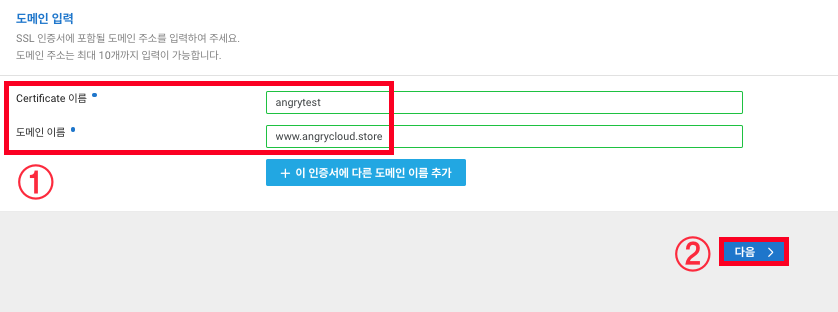
4. 발급 검증 방식은 whois에 공개된 주소 및 공통 주소로 이메을일 전송하는 방식과 DNS를 통한 검증이 있으며, NCP의 DNS를 통해 검증할 것이지에 DNS 검증을 선택하고 다음을 클릭합니다.
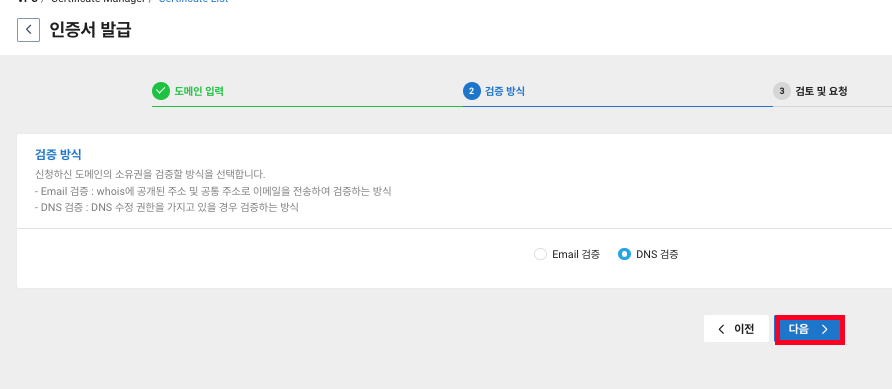
5. 확인을 클릭합니다.

6. 인증서 이름과 도메인, 검증 방식을 확인하고 다음을 클릭합니다.
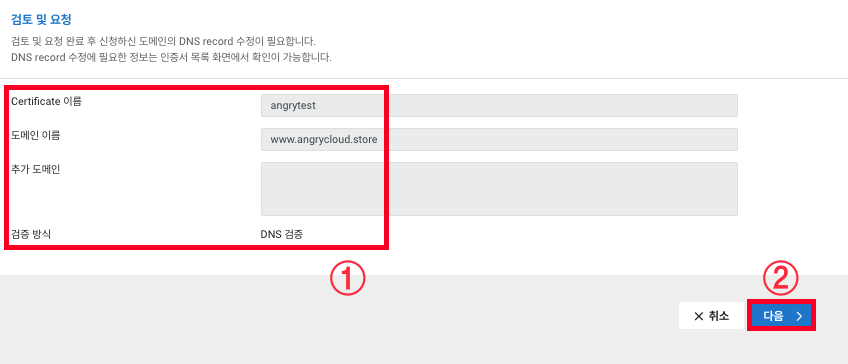
7. 확인을 클릭합니다.
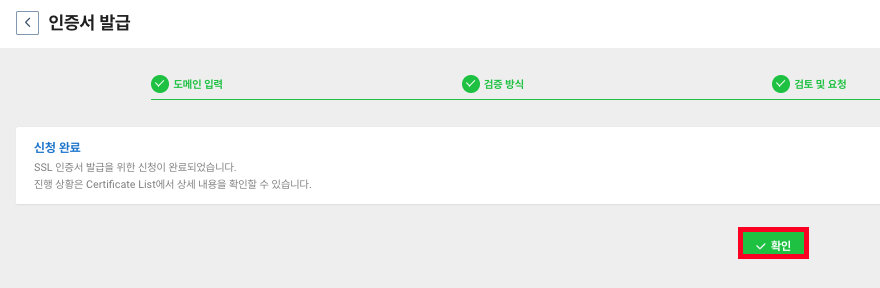
8. 목록에 인증서가 떴으니 끝난 것이 아닙니다.
인증서를 클릭하면 하단에 상세 내용으 뜨고 도메인을 클릭하면 DNS에 추가할 레코드 값이 보입니다.
레코드 이름과 타입, 값을 확인해둡니다.
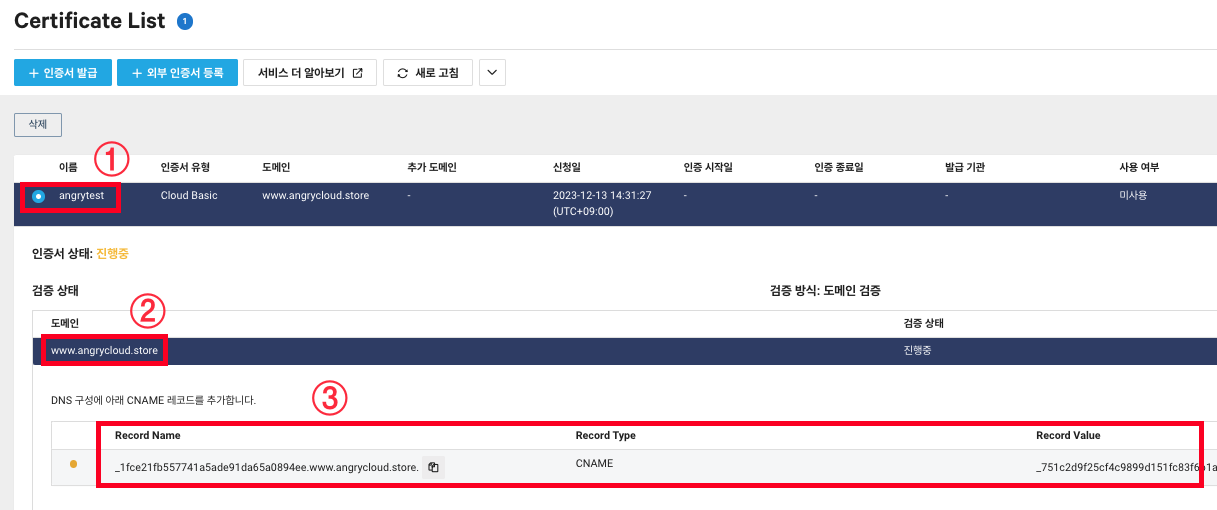
9. DNS를 수정하기 위해 Service -> Networking -> Global DNS를 클릭합니다.
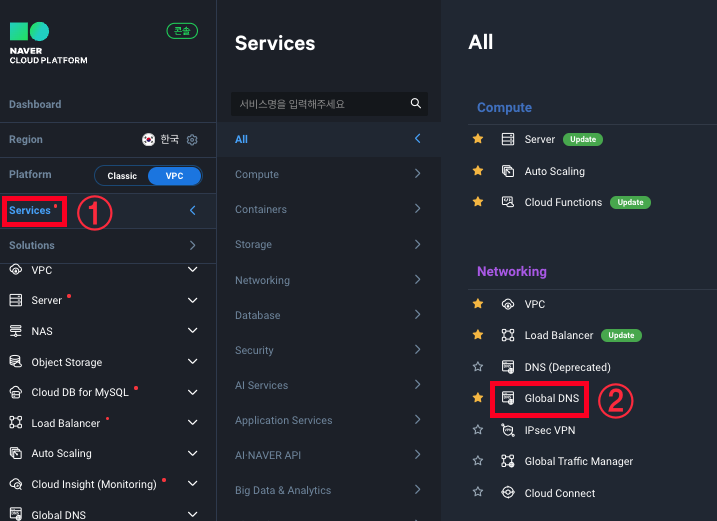
10. 사용할 도메인을 선택 후 레코드 추가를 클릭합니다.
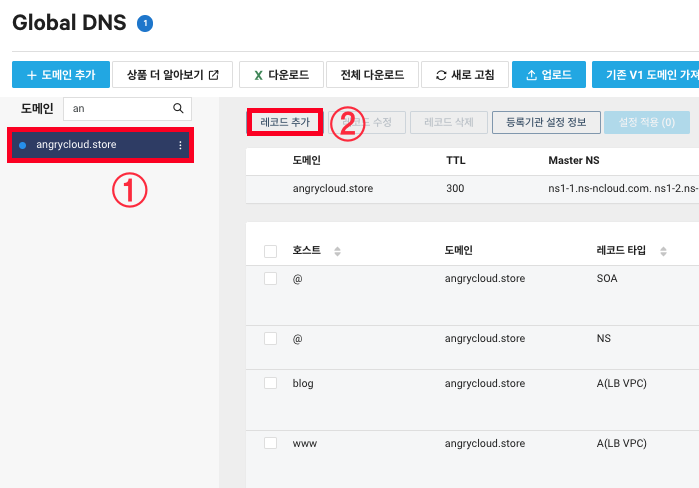
11. 레코드 내용을 작성하고 추가를 클릭합니다.
Certificate Manager에서 확인한 정보
레코드명 : _1fce21fb557741a5ade91da65a0894ee.www.angrycloud.store.
타입 : CNAME
레코드값 : _751c2d9f25cf4c9899d151fc31f6b1a8.ncp-cm-validation.ncloud.
DNS에 추가할 레코드
# 레코드명에 .angrycloud.store는 자동으로 붙어있으므로 이부분을 제거한 후 붙여넣기 합니다.
# 와일드카드 인증서일 경우 _1fce21fb557741a5ade91da65a0894ee.* 로 붙여넣기
레코드명 : _1fce21fb557741a5ade91da65a0894ee.www
타입 : CNAME
TTL : 빠른 적용을 위해 60초
레코드값 : _751c2d9f25cf4c9899d151fc31f6b1a8.ncp-cm-validation.ncloud.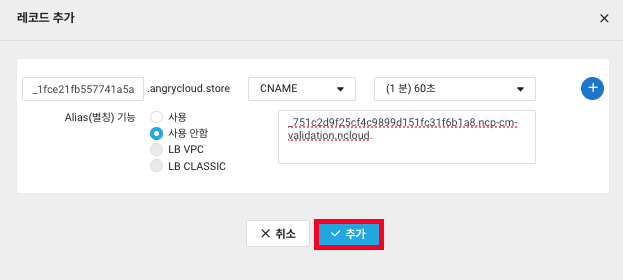
12. 설정 적용을 클릭해야만 설정이 적용됩니다.
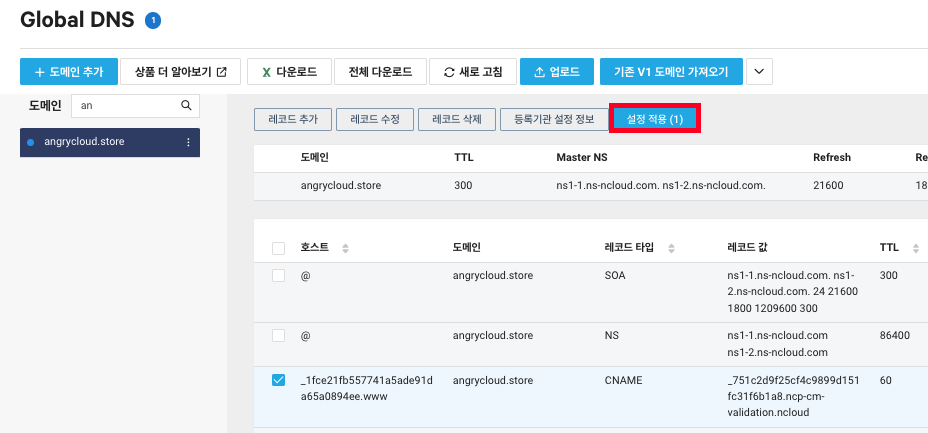
13. 내용 확인 후 배포를 클릭합니다.
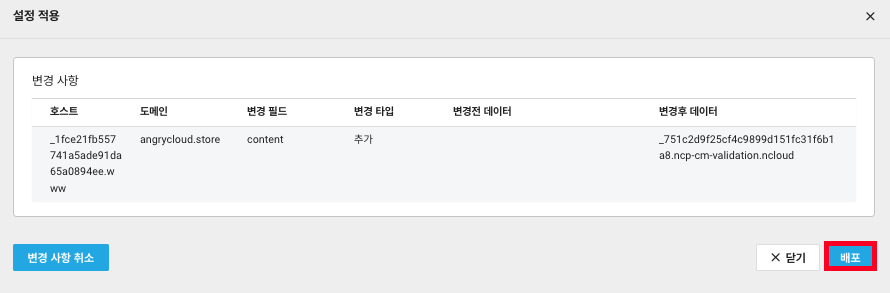
14. 10분정도 기다리면 인증서의 상태가 진행중에서 정상으로 바뀌며 인증서 발급이 완료됩니다.
이제 이 인증서는 Load Balancer나 CDN에서 사용이 가능하며,
Load Balancer에서 적용하는 방법은 https://angrycloud.tistory.com/32에서 확인 가능합니다.
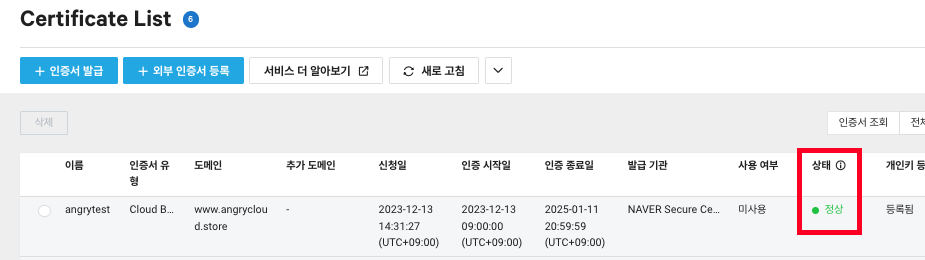
1. Certificate Manager - SSL 인증서
- NCP의 Certificate Manager에 대해서는 https://angrycloud.tistory.com/32에 올렸었지만 최근 SSL 인증서 발급이 추가되었다길래 Certificate Manager를 통해서 SSL 인증서를 발급 받아보겠습니다.
- 다만 Certificate Manager에서 발급하는 SSL 인증서는 서버 자체에서 사용할 수 없고 Certificate Manager와 연동되는 Load Balancer나 CDN 같은 서비스에서만 사용할 수 있습니다.
2. Certificate Manager - SSL 인증서 발급
1. Service -> Security -> Certificate Manager를 클릭합니다.
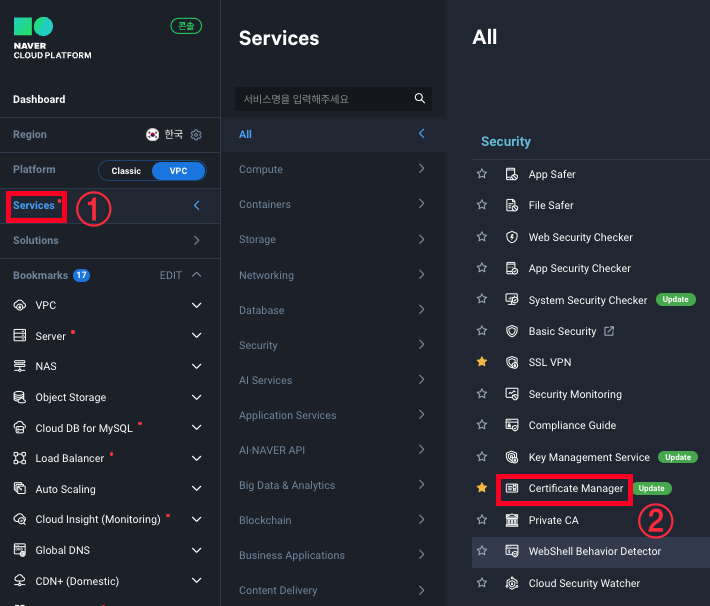
2. 인증서 발급을 클릭합니다.
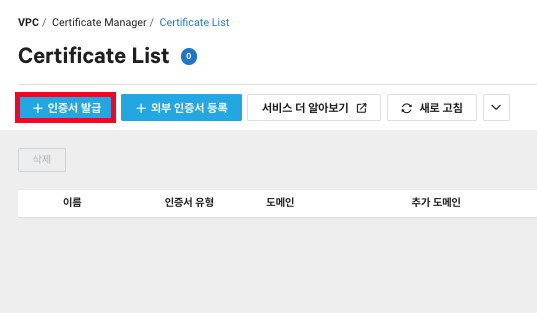
3. 인증서를 식별하기 위한 이름과 사용할 도메인명을 입력하고 다음을 클릭합니다.
- 다른 도메인 이름 추가를 사용해 blog.angrycloud.store, bbs.angrycloud.store 등을 추가할 수 있습니다.
- 와일드카드 인증서로 발급 받고 싶으시다면 도메인 이름을 *.angrycloud.store와 같은 방식으로 적습니다.
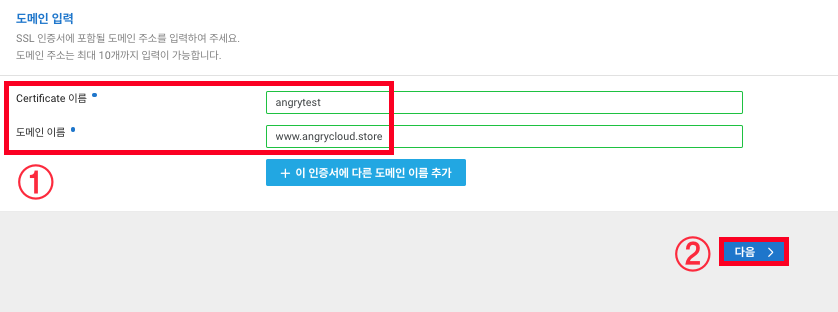
4. 발급 검증 방식은 whois에 공개된 주소 및 공통 주소로 이메을일 전송하는 방식과 DNS를 통한 검증이 있으며, NCP의 DNS를 통해 검증할 것이지에 DNS 검증을 선택하고 다음을 클릭합니다.
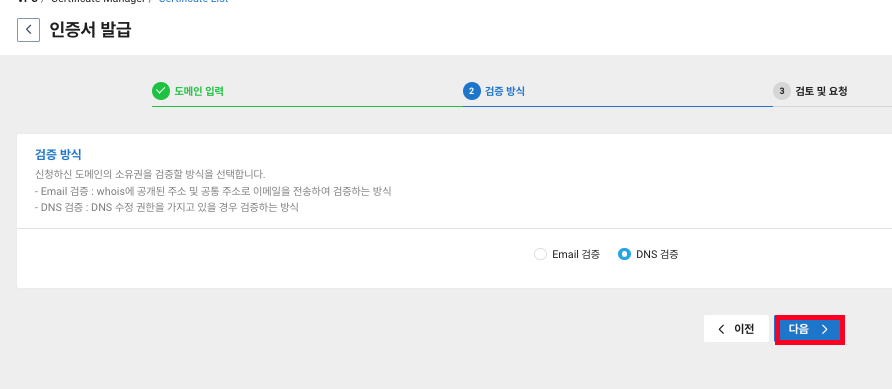
5. 확인을 클릭합니다.

6. 인증서 이름과 도메인, 검증 방식을 확인하고 다음을 클릭합니다.
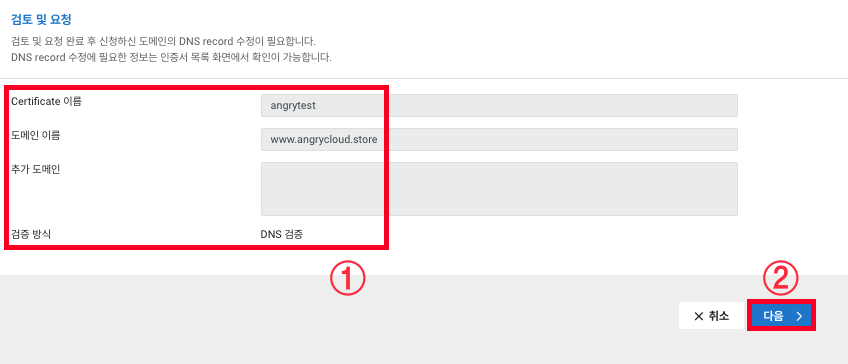
7. 확인을 클릭합니다.
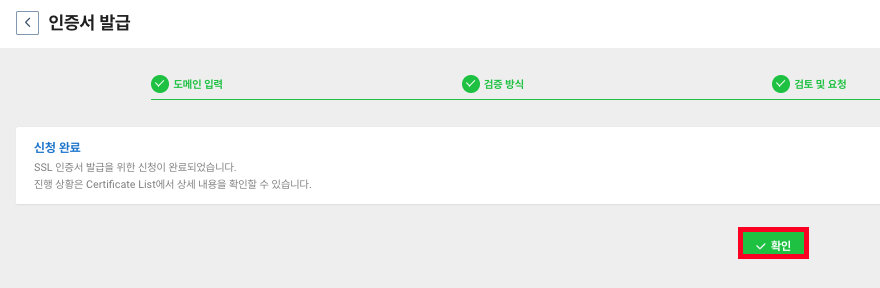
8. 목록에 인증서가 떴으니 끝난 것이 아닙니다.
인증서를 클릭하면 하단에 상세 내용으 뜨고 도메인을 클릭하면 DNS에 추가할 레코드 값이 보입니다.
레코드 이름과 타입, 값을 확인해둡니다.
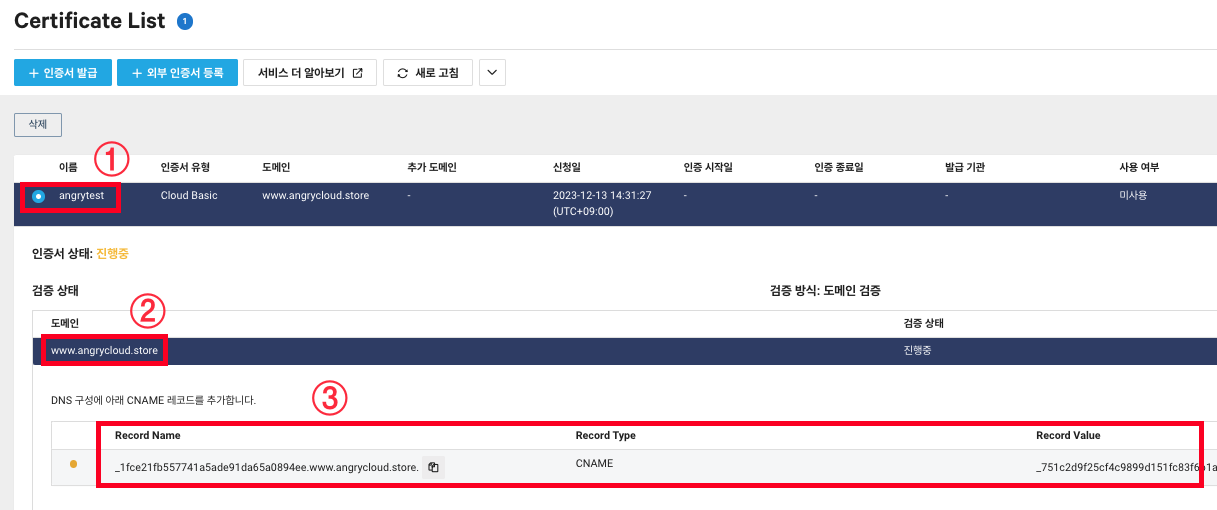
9. DNS를 수정하기 위해 Service -> Networking -> Global DNS를 클릭합니다.
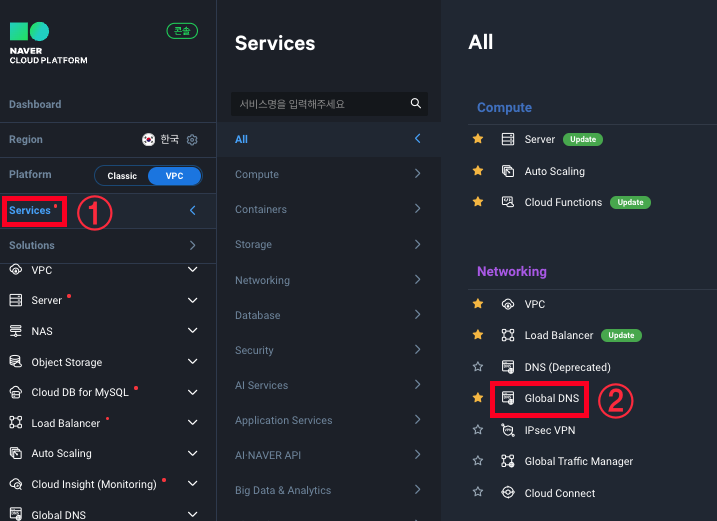
10. 사용할 도메인을 선택 후 레코드 추가를 클릭합니다.
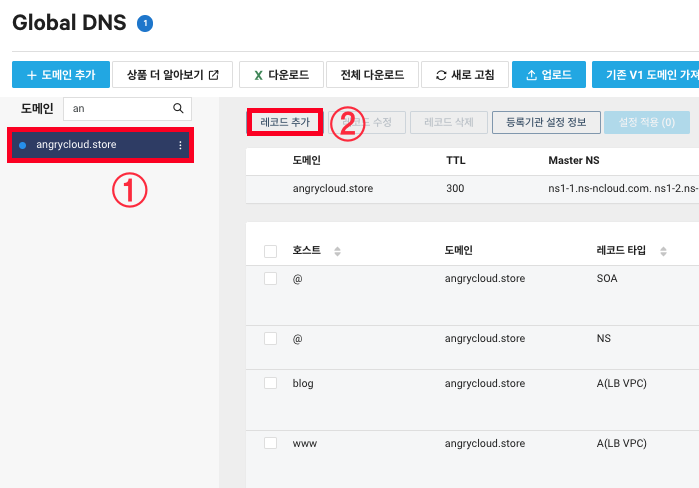
11. 레코드 내용을 작성하고 추가를 클릭합니다.
Certificate Manager에서 확인한 정보
레코드명 : _1fce21fb557741a5ade91da65a0894ee.www.angrycloud.store.
타입 : CNAME
레코드값 : _751c2d9f25cf4c9899d151fc31f6b1a8.ncp-cm-validation.ncloud.
DNS에 추가할 레코드
# 레코드명에 .angrycloud.store는 자동으로 붙어있으므로 이부분을 제거한 후 붙여넣기 합니다.
# 와일드카드 인증서일 경우 _1fce21fb557741a5ade91da65a0894ee.* 로 붙여넣기
레코드명 : _1fce21fb557741a5ade91da65a0894ee.www
타입 : CNAME
TTL : 빠른 적용을 위해 60초
레코드값 : _751c2d9f25cf4c9899d151fc31f6b1a8.ncp-cm-validation.ncloud.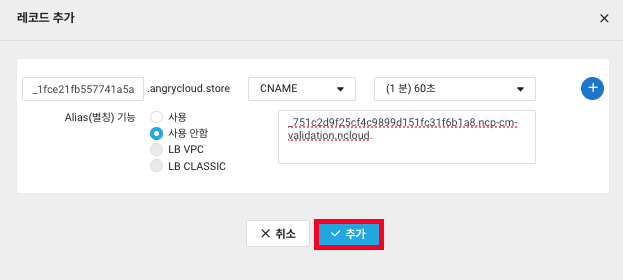
12. 설정 적용을 클릭해야만 설정이 적용됩니다.
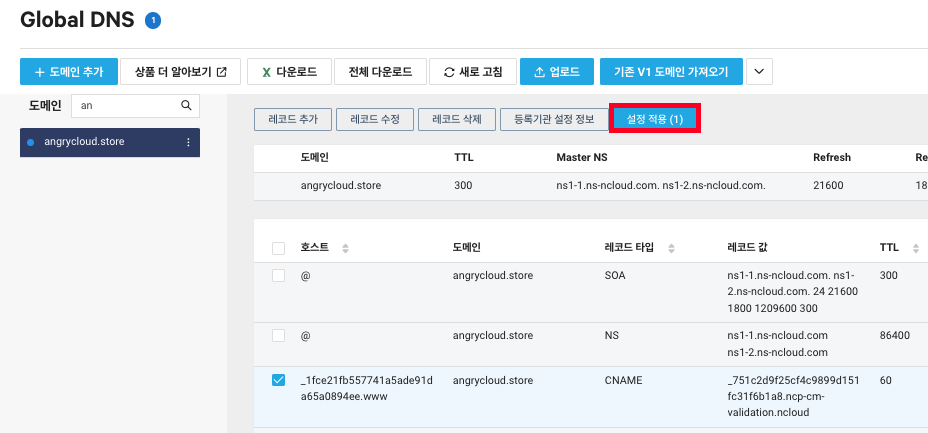
13. 내용 확인 후 배포를 클릭합니다.
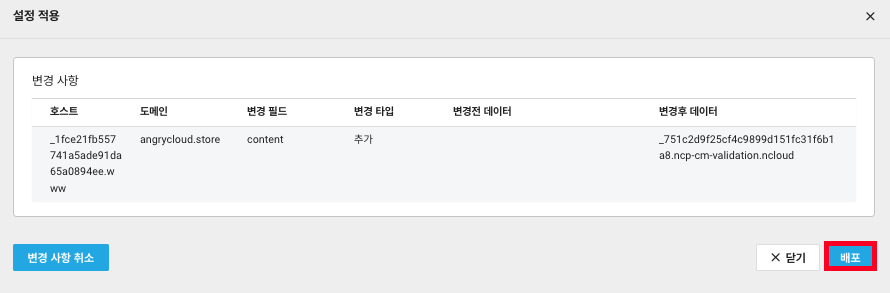
14. 10분정도 기다리면 인증서의 상태가 진행중에서 정상으로 바뀌며 인증서 발급이 완료됩니다.
이제 이 인증서는 Load Balancer나 CDN에서 사용이 가능하며,
Load Balancer에서 적용하는 방법은 https://angrycloud.tistory.com/32에서 확인 가능합니다.